手机sim卡锁定怎么解开,随着手机的普及和SIM卡的使用,有时候我们可能会遇到SIM卡被锁定的情况,无法正常使用手机功能,如何解开手机SIM卡锁定呢?在本文中将为大家介绍SIM卡锁定的设置和解锁的操作步骤,希望能够帮助大家顺利解决SIM卡锁定的问题,恢复手机的正常使用。不论是忘记了SIM卡锁定密码,还是需要更换SIM卡,本文都将为大家提供详细的解锁方法,让您轻松解开SIM卡锁定的困扰。
SIM卡锁定设置和解锁的操作步骤
步骤如下:
1.手机打开,仔细观察。找到设置的图标。
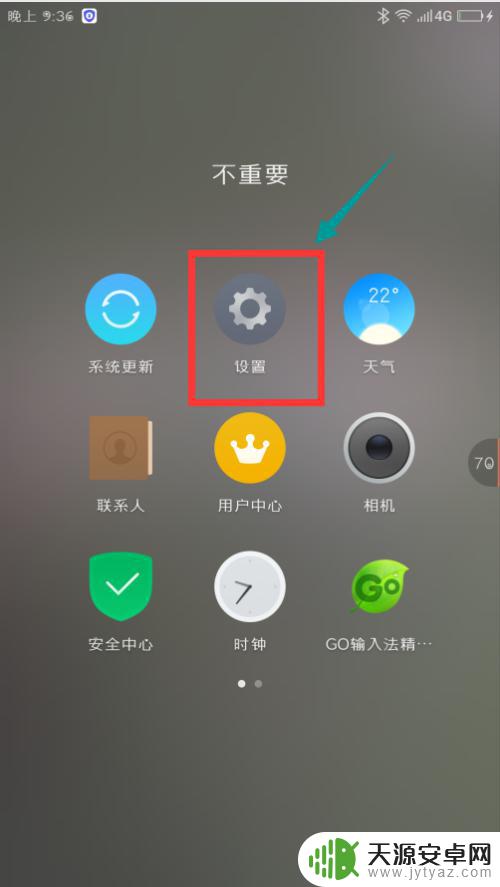
2.界面跳转,仔细观察。点击安全和隐私的图标。
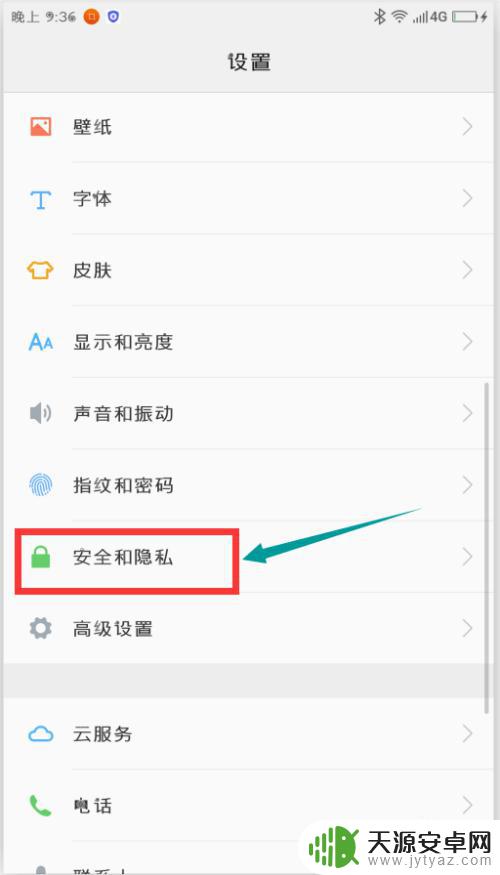
3.仔细观察。找到SIM卡锁定,点击下方的中国移动。
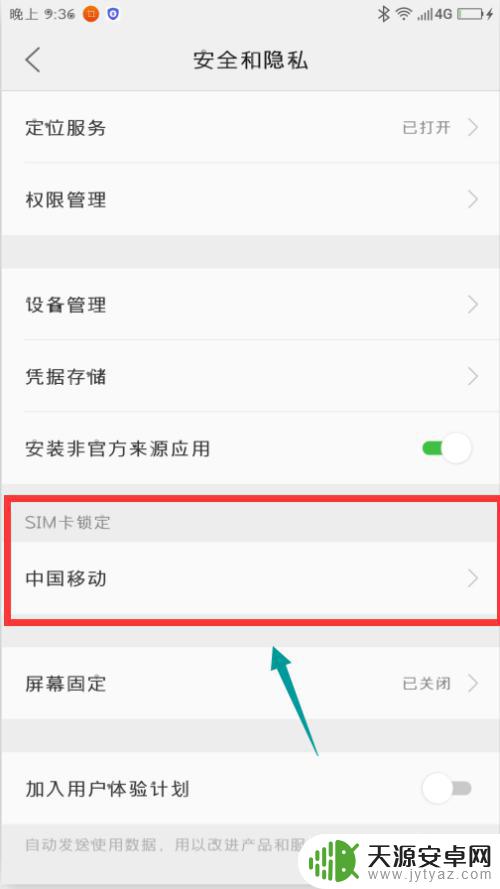
4.界面跳转,仔细观察。点击锁定sim卡,右侧的一个开关,点击成为绿色的,即为打开。
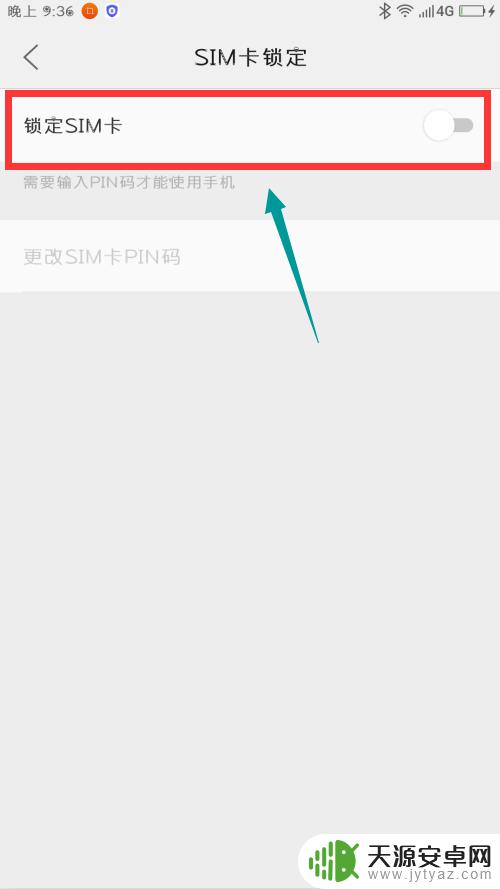
5.页面跳转,在输入框内输入正确的pin码,点击右侧的确定,现在即为打开。
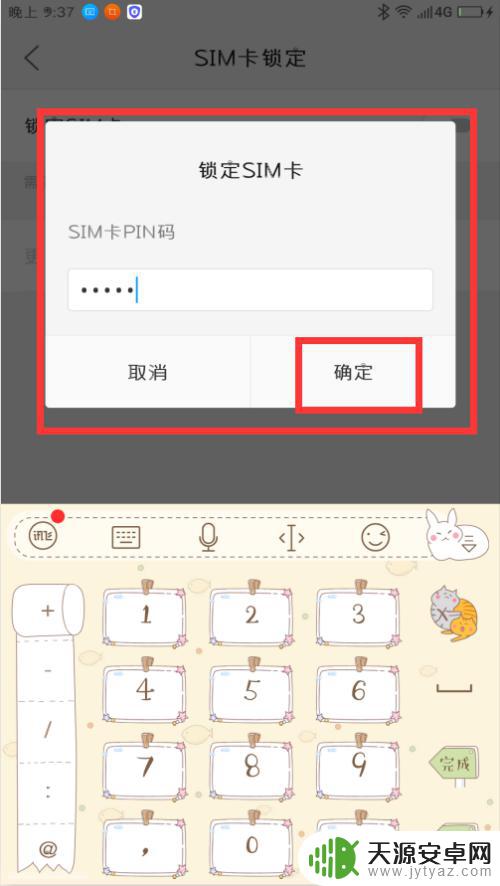
6.还是在这个操作界面,点击锁定sim卡右侧的开关。
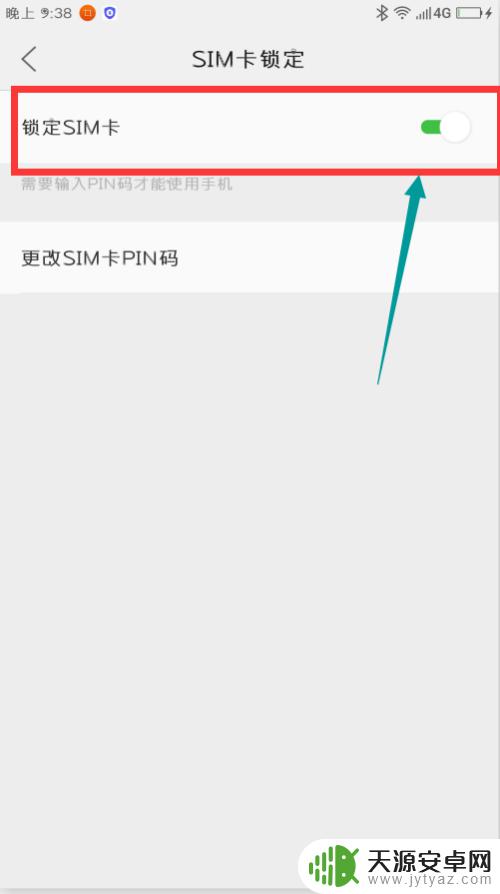
7.在解锁pin码输入框里面输入密码,点击下方的确定。
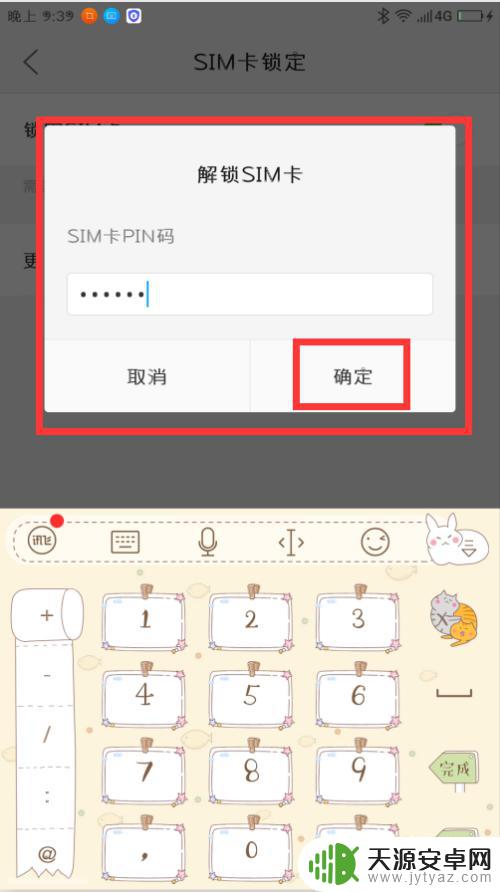
8.如下图所示咱们的sim卡就顺利被解锁啦~
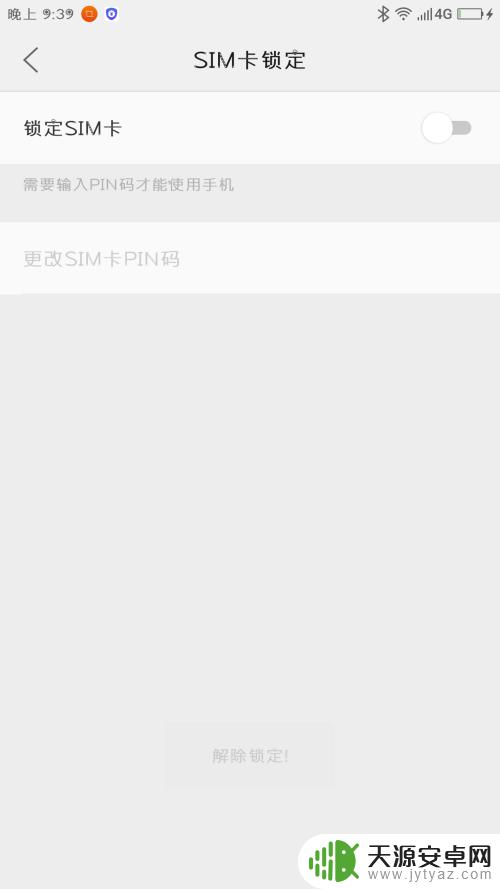
以上就是手机sim卡锁定怎么解开的全部内容,如果您遇到了这种情况,可以按照小编的方法来进行解决,希望这些信息能够帮助到您。









